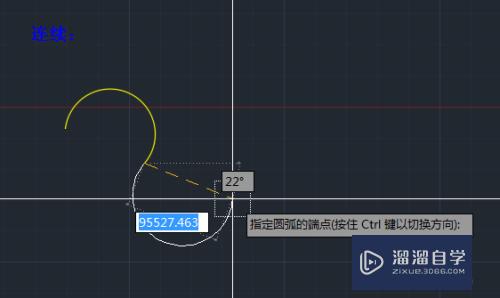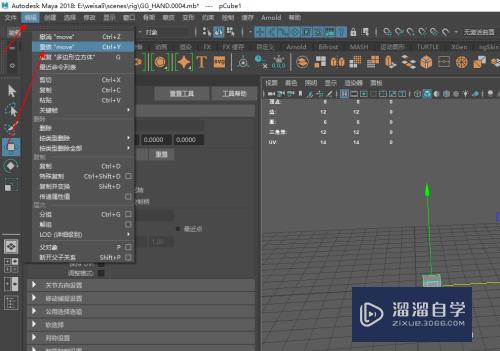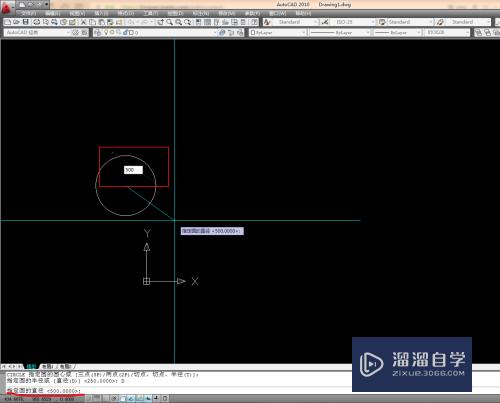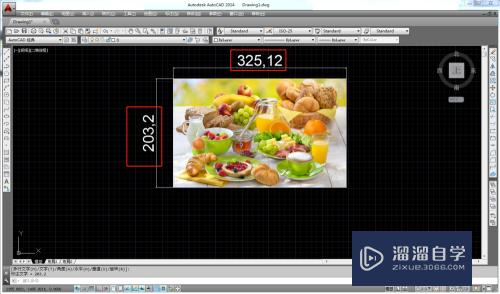Excel怎么打出下划线和大横线优质
Excel怎么打出下划线和大横线呢?相信小伙伴们都有遇到过这样的需求。那么具体要如何实现。下面小渲将为大家实例演示下。希望能帮助到大家。
工具/软件
硬件型号:小米 RedmiBookPro 14
系统版本:Windows10
所需软件:Excel2019
方法/步骤
第1步
打开Excel。选中一些单元格。点击“合并后居中”。制作一个大的单元格。
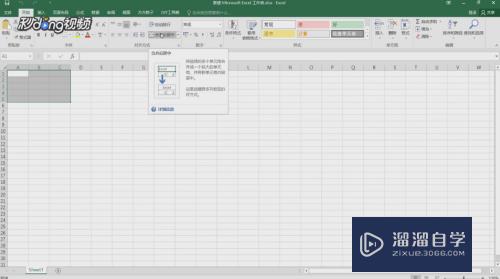
第2步
点击“下划线”。输入百度即可看到下划线。
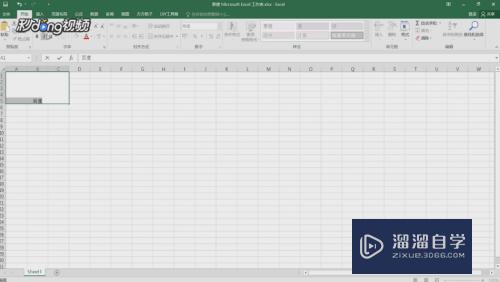
第3步
同理制作一个大的单元格。用shift键+减号键。制出一条有间断的直线。
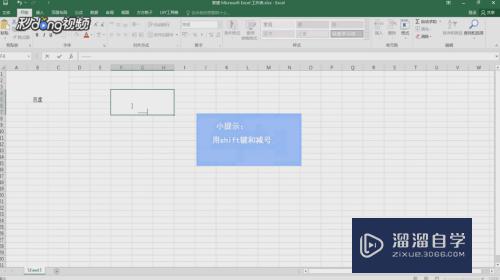
第4步
设置字体为“Arial Black”。字号大小决定横线的粗细。
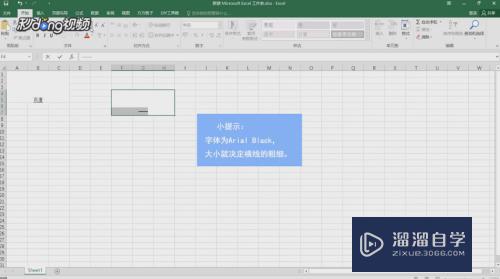
以上关于“Excel怎么打出下划线和大横线”的内容小渲今天就介绍到这里。希望这篇文章能够帮助到小伙伴们解决问题。如果觉得教程不详细的话。可以在本站搜索相关的教程学习哦!
更多精选教程文章推荐
以上是由资深渲染大师 小渲 整理编辑的,如果觉得对你有帮助,可以收藏或分享给身边的人
本文标题:Excel怎么打出下划线和大横线
本文地址:http://www.hszkedu.com/66448.html ,转载请注明来源:云渲染教程网
友情提示:本站内容均为网友发布,并不代表本站立场,如果本站的信息无意侵犯了您的版权,请联系我们及时处理,分享目的仅供大家学习与参考,不代表云渲染农场的立场!
本文地址:http://www.hszkedu.com/66448.html ,转载请注明来源:云渲染教程网
友情提示:本站内容均为网友发布,并不代表本站立场,如果本站的信息无意侵犯了您的版权,请联系我们及时处理,分享目的仅供大家学习与参考,不代表云渲染农场的立场!